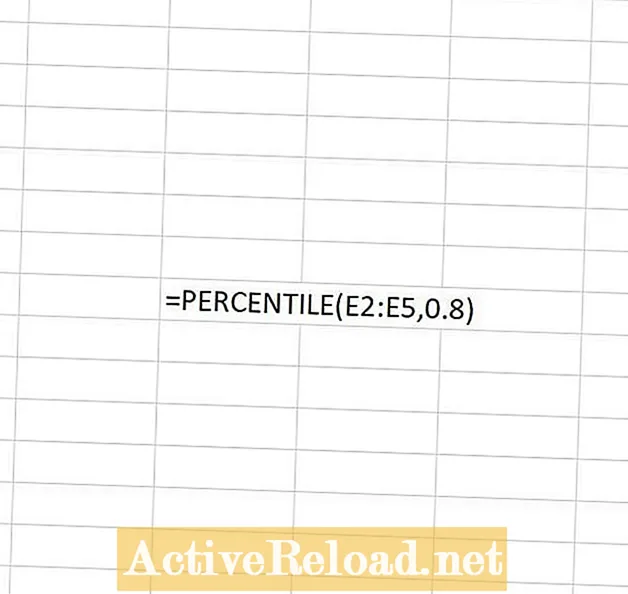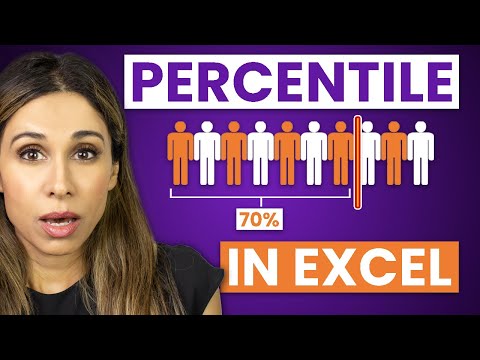
विषय
- पर्केंटाइल फंक्शन
- पर्केंटाइल फंक्शन का उद्देश्य
- कैसे प्रतिशत कार्य करता है
- PERCENTILE फ़ंक्शन सम्मिलित करना
- पर्केंटाइल फ़ंक्शन सिंटैक्स उदाहरण
- प्रैक्टिकल पर्केंटाइल फंक्शन उदाहरण
- कार्यात्मक तर्क जोड़ना
- प्रतिशत परिणाम
- इसी तरह के कार्य
- संदर्भ
- संबंधित आलेख
- एक्सेल 2019 बाइबिल
जोशुआ यूएसएफ में स्नातक की छात्रा है। उनकी व्यावसायिक प्रौद्योगिकी, विश्लेषिकी, वित्त और छह सिग्मा में रुचि है।
पर्केंटाइल फंक्शन
पर्केंटाइल फंक्शन का उद्देश्य
पेरेसेंटाइल फ़ंक्शन एक सीमा से डेटा लेता है और k-th प्रतिशताइल देता है। यह फ़ंक्शन आपको एक सीमा का चयन करने की अनुमति देता है और आप कितने प्रतिशत वापस चाहते हैं। प्रतिशत के उदाहरण लौटे 90, 50, या यहां तक कि संख्याओं की 10 वीं प्रतिशतता होगी।
सिर्फ एक सांख्यिकीय प्रतिशत क्या है पर ताज़ा करने के लिए, यदि आपने अपनी कक्षा के 25 वें प्रतिशताइल में परीक्षण किया है, तो इसका मतलब होगा कि आपकी कक्षा के 25% ने आपकी तुलना में कम परीक्षा दी।
कैसे प्रतिशत कार्य करता है
जब इनपुट पर्केंटाइल फ़ंक्शन को एक सूत्र की तरह दर्ज किया जाना चाहिए। इस फ़ंक्शन को जोड़ने के लिए आप निम्न चरणों को पूरा करेंगे:
- उस सेल में क्लिक करें जहाँ परिणाम प्रदर्शित करना है।
- "= पर्केंटाइल" टाइप करें। पाठ्यक्रम के उद्धरण चिह्नों के बिना!
- संख्याओं का सरणी अल्पविराम द्वारा चुना जाता है। यह उन संख्याओं की श्रेणी है, जिनके लिए आप प्रतिशतक पा रहे हैं।
- प्रतिशतक को बंद कोष्ठक के बाद वापस करने की आवश्यकता होती है। यह संख्या एक दशमलव के रूप में दर्ज की जानी चाहिए।
- अंत में, डेटा को सेल में दर्ज करने की आवश्यकता है।
PERCENTILE फ़ंक्शन के सिंटैक्स को यहां और अधिक विवरण में देखा जा सकता है:
= पेरेसेंटाइल (सरणी, के)
इस फ़ंक्शन में दो तर्क हैं, सरणी और k। सरणी डेटा सेट को परिभाषित करता है और कश्मीर तय करता है कि प्रतिशत मूल्य शून्य से एक तक चुना जाता है। इस कार्य के लिए इन दोनों तर्कों की आवश्यकता होती है।
सरणी को सरणी या नामित श्रेणी के रूप में दर्ज किया जा सकता है।
PERCENTILE फ़ंक्शन सम्मिलित करना
PERCENTILE फ़ंक्शन को एक्सेल प्रदान करने वाली डालने की विधि के उपयोग के साथ एक सेल में जोड़ा जा सकता है। यदि आपको यह याद रखने में समस्या है कि इस फ़ंक्शन के लिए सिंटैक्स का उपयोग कैसे करें, तो इसे सम्मिलित करना सबसे अच्छा विकल्प है।
इस विधि का उपयोग करने के लिए, पहले एक सेल का चयन किया जाना चाहिए। अगला, सूत्र टैब को चुनने की आवश्यकता है, इसके बाद Excel रिबन पर "अधिक फ़ंक्शंस" बटन पर क्लिक करके। सूची से PERCENTILE चयन के साथ संगतता को चुना जाना चाहिए।

अगला, फ़ंक्शंस तर्क विंडो दिखाई देती है जहाँ डेटा और kth प्रतिशत की सरणी को जोड़ने की आवश्यकता होती है।
सरणी को टाइप किया जा सकता है या इसे सरणी क्षेत्र के दाईं ओर ऊपर तीर पर क्लिक करके स्प्रेडशीट से चुना जा सकता है। Kth प्रतिशतक को दशमलव रूप में टाइप किया जा सकता है या उस फ़ील्ड के दाईं ओर तीर पर क्लिक करके सेल संदर्भ चुना जा सकता है।
पर्केंटाइल फ़ंक्शन सिंटैक्स उदाहरण
नीचे PERCENTILE फ़ंक्शन के कुछ उदाहरण अलग-अलग स्थितियों में उपयोग किए जा रहे हैं।
= पेरेसेंटाइल (रेंज 1, .4) - 40 वाँ प्रतिशतक
- यहाँ फ़ंक्शन किसी सरणी के लिए इनपुट के रूप में नामित श्रेणी का उपयोग करता है और k चुना गया है ।4। नतीजतन, नामांकित रेंज 1 का 40 वां प्रतिशत प्रदर्शित करेगा।
= पेरेसेंटाइल (रेंज 1, डी 1)
- यहाँ फ़ंक्शन किसी सरणी के लिए इनपुट के रूप में नामित श्रेणी का उपयोग करता है और चुना गया k1 D1 है। परिणामस्वरूप, कक्ष 1 में दिखाई देने वाले k के आधार पर रेंज 1 का प्रतिशत प्रदर्शित होगा।
= पेरेसेंटाइल (रेंज १, %०%)
- 5 फ़ंक्शन किसी सरणी के लिए इनपुट के रूप में नामित श्रेणी का उपयोग करता है और चुना गया k 80% है। नतीजतन, नामित रेंज रेंज 1 का प्रतिशत 80 वें प्रतिशतक को प्रदर्शित करेगा।
= पेरेसेंटाइल (C5: C14।, E5)
- इस अंतिम सिंटैक्स उदाहरण में, संदर्भ रेंज C5: C14 सरणी के रूप में कार्य करता है और k कक्ष संदर्भ E5 में स्थित है। संदर्भित श्रेणी C5 का प्रतिशत: C14 सेल E5 में दिखाई देने वाले k के आधार पर प्रदर्शित होगा।
जैसा कि आप उपरोक्त उदाहरणों से देख सकते हैं, कुछ अलग तरीके हैं जो फ़ंक्शन में तर्क प्रदर्शित कर सकते हैं।
प्रैक्टिकल पर्केंटाइल फंक्शन उदाहरण
इस खंड में मैं आपको PERCENTILE फ़ंक्शन सम्मिलित करने का एक पूरा उदाहरण देता हूं, जहां फ़ंक्शन फ़ंक्शन की सूची से खोजा जाता है। एक डेटासेट का 20 वां प्रतिशत मिलेगा। नीचे दिए गए चित्रण में सरल डेटा सेट देखें।
सम्मिलित फ़ंक्शन का उपयोग करने के लिए एक सेल पर क्लिक करने की आवश्यकता होती है और सूत्र टैब पर क्लिक करने की आवश्यकता होती है।

इसके बाद, इन्सर्ट फंक्शन पर क्लिक किया जा सकता है। दिखाई देने वाले खोज बार में प्रतिशतक टाइप करें और सूची से प्रतिशताइल चुनें।

अगला, वह श्रेणी जिसे आप सरणी फ़ील्ड में क्लिक करने के बाद चुनी जाने वाली जरूरतों के प्रतिशत को खोजना चाहते हैं। इसके बाद k। लेबल वाले फ़ील्ड पर क्लिक करने के बाद .1 और 1 के बीच एक संख्या को जोड़ा जाता है।
कार्यात्मक तर्क जोड़ना

ओके बटन चुने जाने के बाद, डेटा सेट का 20 वां प्रतिशत परिणाम के रूप में दिखाई देता है।
प्रतिशत परिणाम
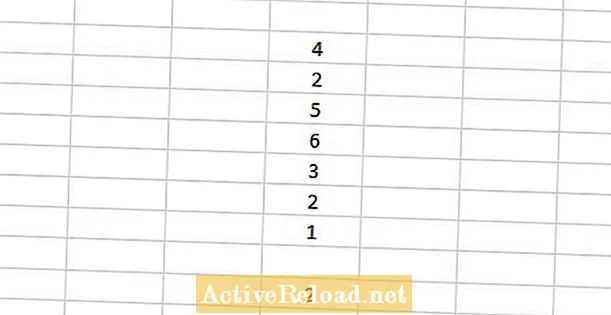
इसका मतलब है कि 2 वह जगह है जहां 20% डेटा पाया जाता है। तो, 2 डेटा सेट के 20 वें प्रतिशत में है।
इसी तरह के कार्य
दो अन्य कार्य हैं जिनका उपयोग प्रतिशत खोजने के लिए किया जाता है। अभी हाल ही में Microsoft ने नए पर्सेंटाइल फ़ंक्शंस बनाए हैं जो परिणामों में पर्सेंटाइल को शामिल करने और बाहर करने के संबंध में विशिष्ट हैं।
इनमें से प्रत्येक फ़ंक्शन को नीचे वर्णित किया गया है।
PERCENTILE.EXC - यह परिणामों में चुने गए प्रतिशतक को छोड़कर प्रतिशत को दर्शाता है।
PERCENTILE.INC - यह फ़ंक्शन Percentile फ़ंक्शन के समान परिणाम का उत्पादन करेगा क्योंकि वे दोनों परिणामों में चुने हुए प्रतिशतक को शामिल करते हैं।
संदर्भ
Microsoft। (n.d.)। पर्केंटाइल फ़ंक्शन। 5 जनवरी, 2020 को https://support.office.com/en-us/article/percentile-function-91b43a53-543c-4708-93de-d626debdddca से लिया गया।
संबंधित आलेख
Excel में COUNT फ़ंक्शन का उपयोग कैसे करें
Excel में AVERAGE फ़ंक्शन का उपयोग कैसे करें
Excel में ABS फ़ंक्शन का उपयोग कैसे करें
IFERROR फ़ंक्शन के साथ Excel में त्रुटियाँ कैसे निकालें
Excel में VLOOKUP फ़ंक्शन का उपयोग कैसे करें
मापन इकाइयों को परिवर्तित करना: CONVERT फ़ंक्शन का उपयोग करना
एक्सेल में कार्यों का उपयोग करने के बारे में अधिक जानने के लिए मैं निम्नलिखित पुस्तक की सिफारिश करता हूं। मैं इस Microsoft उत्पाद के सभी पहलुओं की मेरी समझ को बेहतर बनाने के लिए वर्षों से एक्सेल बाइबल का उपयोग कर रहा हूं।